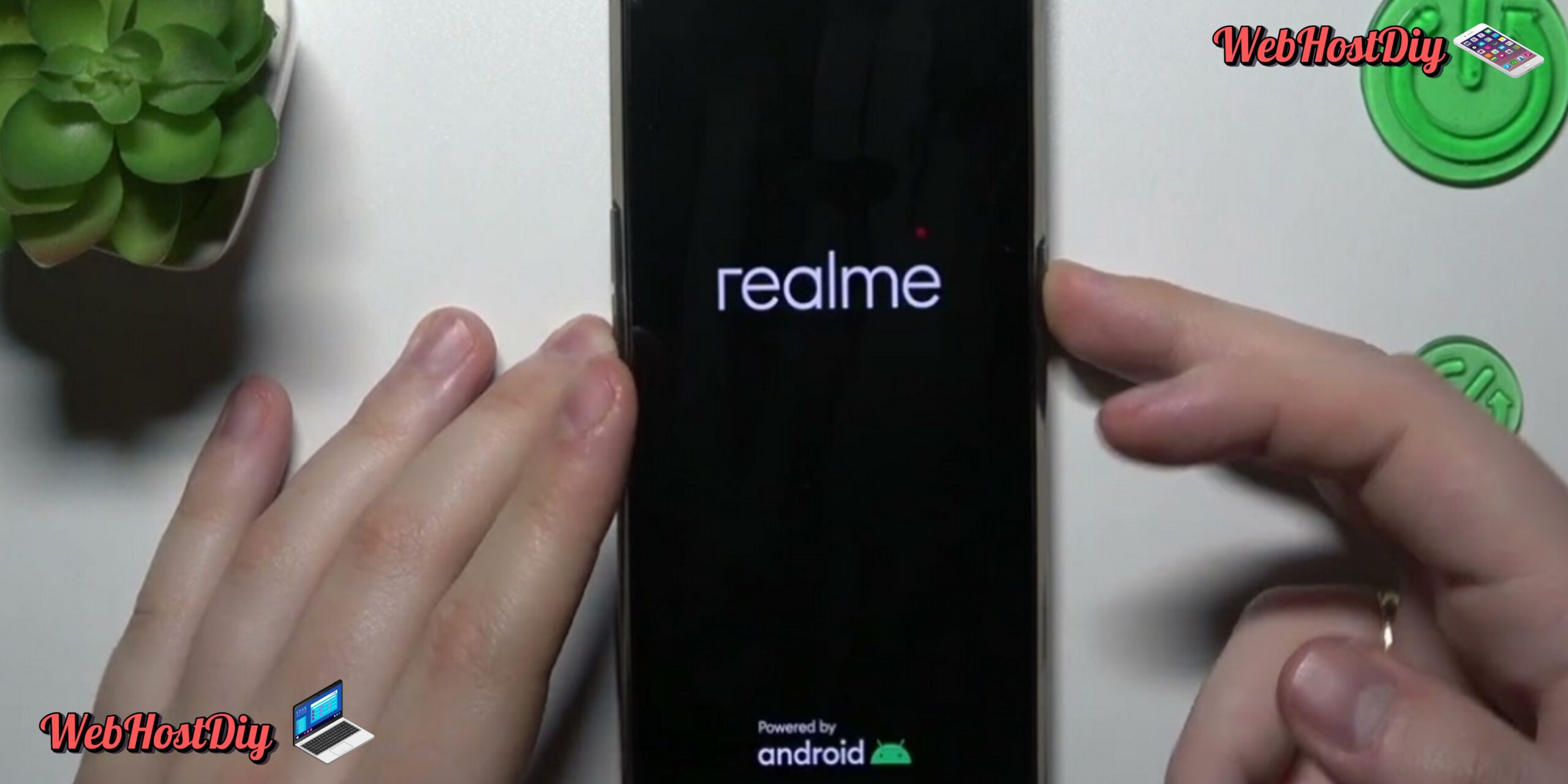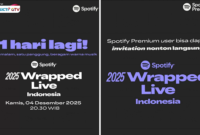webhostdiy.com – Realme UI Recovery sudah familiar di kalangan pengguna smartphone. Mode pemulihan ini membantu mengatasi berbagai masalah pada perangkat Realme, termasuk bootloop. Namun, beberapa pengguna justru merasa terganggu dengan mode ini karena dapat menghapus data penting. Jika Anda ingin keluar dari Realme UI Recovery, simak solusi lengkapnya berikut ini!
Mengenal Realme UI Recovery dan Fungsinya
Smartphone akan masuk ke mode pemulihan saat mendeteksi masalah serius, seperti bootloop. Sayangnya, proses ini seringkali mengembalikan pengaturan ke kondisi pabrik (factory reset), menghapus semua data termasuk file pribadi. Banyak pengguna kehilangan data berharga karena belum sempat membackup-nya.
Akibatnya, sebagian orang lebih memilih keluar dari mode recovery dan mencari alternatif lain untuk memperbaiki bootloop. Berikut beberapa cara efektif mengatasinya tanpa kehilangan data!
Baca juga Galaxy Tab S11 Ultra: Simak Spesifikasi Dan Performanya!
1. Gunakan Aplikasi Antivirus untuk Pencegahan
Virus atau malware sering menjadi pemicu masalah sistem, termasuk munculnya Realme UI Recovery. Dengan menginstal aplikasi antivirus terpercaya, Anda bisa membersihkan ancaman berbahaya sekaligus mencegah masalah ini terulang di masa depan. Pastikan selalu memperbarui database antivirus untuk perlindungan maksimal!
2. Restart Ponsel dengan Metode Reboot
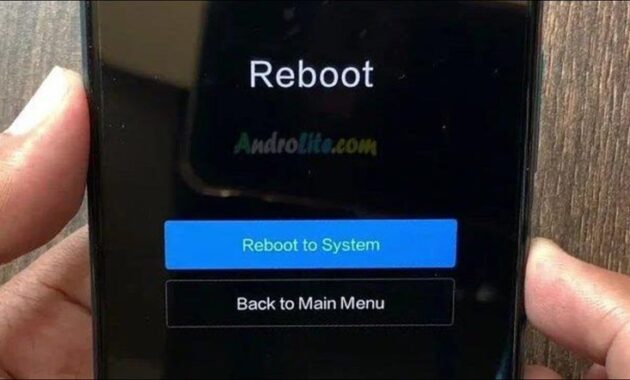
Jika ponsel terjebak di mode pemulihan, coba lakukan Reboot System Now. Pastikan baterai masih tersisa minimal 20% sebelum memulai. Ikuti langkah-langkah berikut:
- Pilih opsi “Reboot System Now” di menu recovery.
- Jika tidak tersedia, cari “Reboot”.
- Gunakan tombol volume untuk navigasi.
- Tekan tombol power untuk mengonfirmasi.
- Tunggu hingga proses restart selesai.
Dalam hitungan detik, ponsel akan kembali normal!
3. Lakukan Factory Reset (Opsional)
Factory reset menjadi solusi terakhir jika ponsel gagal update atau terdapat file sistem yang rusak. Namun, metode ini akan menghapus semua data. Berikut caranya:
- Pilih “Wipe Data” atau “Factory Reset” di menu recovery.
- Konfirmasi pilihan.
- Tunggu hingga proses selesai.
- Klik “Reboot System Now”.
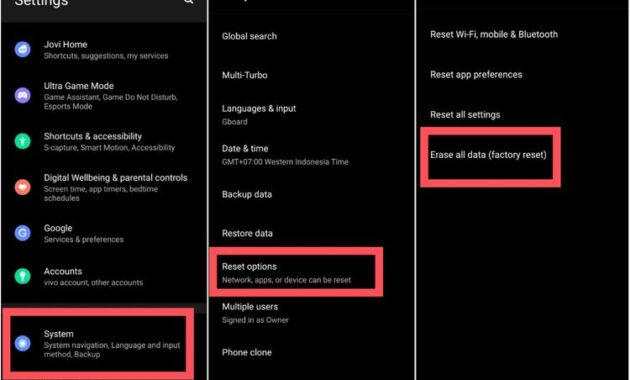
Setelah reset, ponsel akan kembali seperti baru.
4. Tekan Kombinasi Tombol untuk Force Restart
Jika cara sebelumnya gagal, coba force restart dengan kombinasi tombol:
- Tahan tombol power selama 10 detik hingga ponsel mati.
- Lepaskan tombol.
- Tunggu 5 detik.
- Tekan lagi tombol power sampai logo Realme muncul.
- Biarkan proses booting selesai.
Cara ini sering berhasil mengembalikan ponsel ke mode normal!
5. Bersihkan Cache dengan Wipe Cache Partition
Cache yang menumpuk bisa menyebabkan masalah sistem. Untuk membersihkannya:
- Pilih “Wipe Cache Partition” di menu recovery.
- Konfirmasi dengan tombol power.
- Tunggu hingga proses selesai.
- Pilih “Reboot System Now”.
Dengan cache bersih, performa ponsel akan lebih optimal.
Realme UI Recovery memang membantu memperbaiki masalah sistem, tetapi bisa merepotkan jika muncul terus-menerus. Beberapa pengguna memanfaatkannya untuk reset ponsel, sementara yang lain berusaha keluar dari mode ini. Dengan menerapkan solusi di atas, Anda bisa mengatasi bootloop tanpa kehilangan data penting!
Tips Tambahan:
- Selalu backup data secara rutin.
- Hindari menginstal aplikasi tidak resmi.
- Perbarui sistem secara berkala.
Dengan langkah-langkah ini, ponsel Realme Anda akan tetap lancar dan bebas masalah!